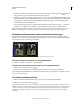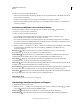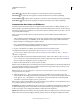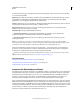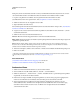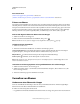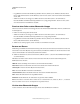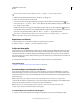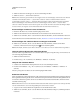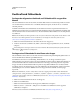Operation Manual
284
VERWENDEN VON PHOTOSHOP
Ebenen
Letzte Aktualisierung 9.6.2011
Deckkraft und Füllmethode
Festlegen der allgemeinen Deckkraft und Fülldeckkraft für ausgewählte
Ebenen
Mit der Deckkraft für eine Ebene wird bestimmt, in welchem Maß eine Ebene die darunter liegende Ebene verdeckt
bzw. durchscheinen lässt. Eine Ebene mit 1 % Deckkraft wirkt fast transparent, eine Ebene mit 100 % Deckkraft
vollständig deckend.
Zusätzlich zum Einstellen der Gesamtdeckkraft, die sich auf alle auf eine Ebene angewendeten Ebenenstile und
Füllmethoden auswirkt, können Sie auch die Deckkraft für die Füllung festlegen. Die Deckkraft für die Füllung wirkt
sich nur auf Pixel, Formen und Text einer Ebene aus, ohne die Deckkraft von Ebeneneffekten, wie z. B. Schlagschatten,
zu beeinflussen.
Hinweis: Die Deckkraft einer Hintergrundebene oder einer fixierten Ebene kann nicht geändert werden. Hinweise zum
Konvertieren einer Hintergrundebene in eine normale Ebene, die Transparenz unterstützt, finden Sie unter
„Konvertieren von Hintergründen und Ebenen“ auf Seite 269.
1 Wählen Sie im Ebenenbedienfeld eine oder mehrere Ebenen bzw. Gruppen aus.
2 Ändern Sie die Werte für „Deckkraft“ und „Füllen“. (Wenn eine Gruppe ausgewählt wurde, ist nur „Deckkraft“
verfügbar.)
Um alle Fülloptionen anzuzeigen, klicken Sie am unteren Rand des Ebenenbedienfelds auf das Symbol „Ebenenstil
hinzufügen“ und wählen Sie „Fülloptionen“.
Festlegen einer Füllmethode für eine Ebene oder Gruppe
Mit der Füllmethode wird bestimmt, wie die Pixel einer Ebene mit darunter liegenden Bildpixeln gefüllt werden. Sie
können mit Füllmethoden zahlreiche Spezialeffekte kreieren.
Die Füllmethode einer Ebene ist standardmäßig „Hindurchwirken“, d. h., die Gruppe besitzt keine eigenen
Fülleigenschaften. Wenn Sie für eine Gruppe eine andere Füllmethode wählen, ändern Sie effektiv die Reihenfolge, in
der das Gesamtbild erstellt wird. Zunächst werden alle Ebenen in der Gruppe zusammengesetzt. Die unseparierte
Gruppe wird dann als einzelnes Bild behandelt und gemäß der ausgewählten Füllmethode an den Rest des Bildes
angeglichen. Wenn Sie für die Ebenengruppe eine andere Füllmethode als „Hindurchwirken“ wählen, werden keine
der Einstellungsebenen oder Ebenen-Füllmethoden in der Gruppe auf Ebenen außerhalb der Ebenengruppe
angewendet.
Hinweis: Die Füllmethode „Löschen“ steht für Ebenen nicht zur Verfügung. Für Lab-Bilder sind die Füllmethoden
„Farbig abwedeln“, „Farbig nachbelichten“, „Abdunkeln“, „Aufhellen“, „Differenz“, „Ausschluss“, „Subtrahieren“ und
„Unterteilen“ nicht verfügbar. (Hinweise zu HDR-Bildern finden Sie unter „Photoshop-Unterstützung für 32-Bit/Kanal-
HDR-Bilder“ auf Seite 83.)
1 Wählen Sie im Ebenenbedienfeld eine Ebene oder Gruppe aus.
2 Wählen Sie eine Füllmethode:
• Wählen Sie im Ebenenbedienfeld aus dem Popupmenü „Füllmethode“ eine Option.
• Wählen Sie „Ebene“ > „Ebenenstil“ > „Fülloptionen“ und wählen Sie anschließend aus dem Popupmenü
„Füllmethode“ eine Option.
Ein Video über das Verwenden von Füllmethoden finden Sie unter www.adobe.com/go/vid0012_de.